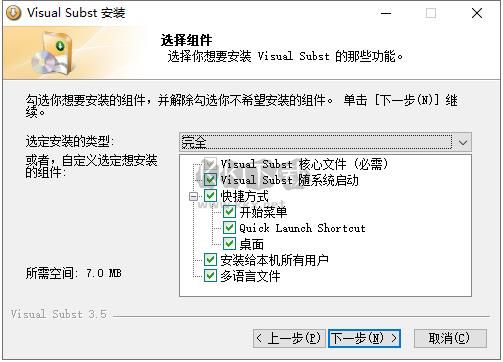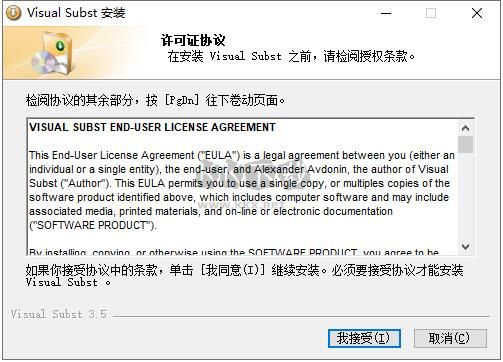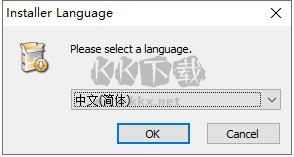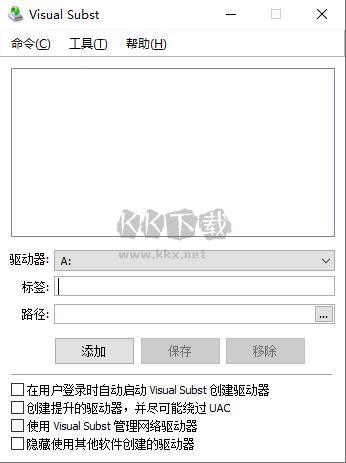visual subst最新版是一款提供多种功能免费进行使用的虚拟磁盘软件,软件支持对各种文件进行便捷路径访问,能够提高使用效率,软件使用界面简洁,没有任何危险以及广告的打扰,支持一键各种虚拟驱动器的创建,同时能够通过命令行等方式进行打开。
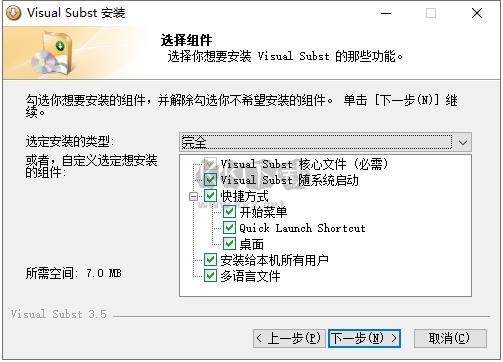
visual subst最新版特色
1、提供多个驱动器创建,直接在当前的分区创建驱动器
2、可以使用任意一个文件夹创建驱动器
3、创建的虚拟驱动器都可以直接打开使用,和在正常分区操作一样
4、通过Visual Subst创建新的分区,可以临时保存工作数据
5、可以在独立的分区中处理文件,保存临时数据
6、驱动器可以随时删除,可以随时添加新的驱动器
7、支持命令行打开功能,直接在软件启动cmd.exe
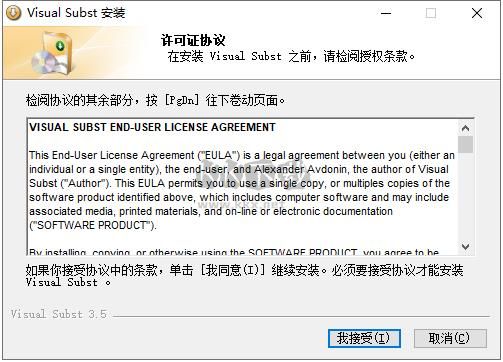
visual subst最新版安装
1、下载软件压缩包文件,直接点击“VSubst_3.5-setup.exe”,选择语言安装
2、阅读软件的许可协议,阅读完成后点击我接受许可协议,必须接受协议才能继续安装软件
3、点击浏览可更改安装软件位置
4、软件安装完成,安装向导会提示完成软件安装向导,不要运行软件,取消勾选,点击完成
5、将Crack UZ1文件下的子文件复制到软件文件夹下,选择替换目标中的文件,内有32&64位,用户可以根据自己的需求进行选择
6、双击打开软件,点击帮助--关于Visual Subst
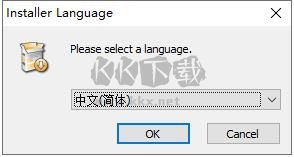
visual subst最新版Dropbox映射为虚拟驱动器
尽管它们的名称,所有这三个服务(Google Drive,OneDrive和Dropbox)仅在PC上创建一个共享文件夹,而不是实际的驱动器。对于高级用户来说,这绝对是不够的。Visual Subst是将这些共享文件夹映射为具有自定义标签和驱动器号的虚拟驱动器的最简单解决方案,因此您可以以更加方便的方式访问文件。
找到共享文件夹
共享文件夹的默认位置(是您的Windows帐户):
C: User <用户名> Google云端硬盘
C: User <用户名> Dropbox
C: Users <用户名> OneDrive
如果共享文件夹位于其他位置,请在Windows资源管理器中右键单击相应的文件夹,然后检查属性中的完整路径。
visual subst最新版使用方法
1、将Google Drive,OneDrive或Dropbox映射为虚拟驱动器
尽管它们的名称,所有这三个服务都只是在您的PC上创建一个共享文件夹,而不是实际的驱动器。Visual Subst是将这些共享文件夹映射为具有自定义标签和驱动器号的虚拟驱动器的最简单解决方案,因此您可以以更加方便的方式访问文件。
2、怎么运行的
通常,虚拟驱动器是本地MS-DOS设备名称空间中的符号链接。它只是增加的一项Windows功能,以向后兼容旧程序和批处理脚本。
不幸的是,Windows Vista及更高版本中的内置“ subst”命令存在一些重大限制。对于提升的应用程序,看不到使用'subst'命令创建的虚拟驱动器(如果以管理员身份运行文件管理器或命令提示符,您将意识到应用程序对这些驱动器的查看方式有所不同)。您无法定义驱动器标签–源驱动器的标签始终使用,并且无法更改。用户注销或重新启动计算机时,所有虚拟驱动器都将被删除。
Visual Subst使虚拟驱动器在最新版本的Windows下可以再次使用:
UAC和高级应用程序: Visual Subst无缝地为高级应用程序创建虚拟驱动器,从而复制为标准用户创建的驱动器。它使用与/ NOUAC开关的隐藏启动相同的技术来绕过UAC提示,不会分散用户的注意力。
虚拟驱动器标签:如果您经常使用Windows资源管理器,则驱动器标签很有用。Visual Subst允许您轻松定义和编辑虚拟驱动器标签。
重新启动后还原驱动器: Visual Subst保存虚拟驱动器列表,并在系统启动时加载它。无需采取其他措施–仅确保启用了“在系统启动时创建虚拟驱动器”选项。
3、命令行用法
您可以从命令行运行VSubst.exe,方法与内置的“ subst”命令相同:
VSUBST [驱动器1:[驱动器2:]路径] [驱动器标签]
例如,将C: Users Alexander Projects映射到驱动器P:并定义标签“ Projects”:
VSUBST P:C: Users Alexander Projects项目
要删除虚拟驱动器,请运行:
VSUBST [DRIVE1:] / D
例如,卸下驱动器P:
VSUBST P:/ D
如果运行不带参数的VSubst.exe,它将打开包含当前虚拟驱动器列表的GUI。